发布时间:2022-07-29 15: 14: 25
品牌型号:华硕 Y5200 顽石
系统:Windows 10 家庭中文版
软件版本:Microsoft 365
在作报告的时候,可能会需要将文稿投影到大屏幕上。如果空格、回车等影响最终视觉效果的符号存在,会留下不好的观感。因此如果遇到这种情况,我们在完善报告内容的基础上,还需要对其排版作出改进。那么,word文档显示空格回车等符号怎么显示,word显示空格回车等符号怎么关掉?
一、word显示空格回车等符号怎么显示
如果希望word显示空格回车等符号,只需要进行适当的设置就可以完成,获得如下图1所示的文档效果。
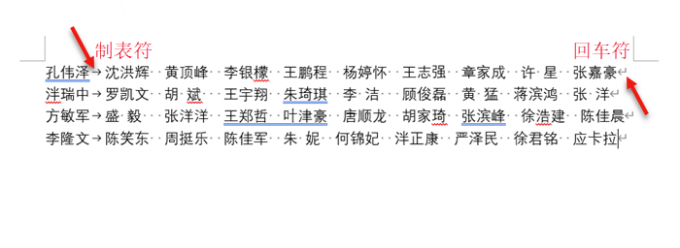
word显示空格回车等符号的具体步骤如下:
1、打开文档,单击“文件”——“选项”。
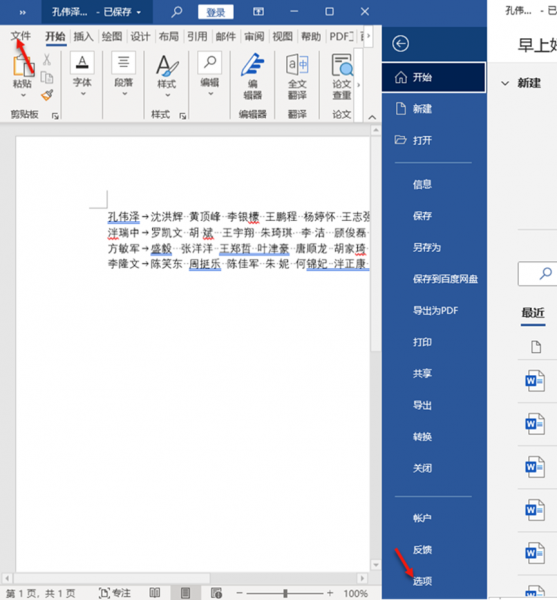
2、在弹出的“word选项”对话框中,单击“显示”,随后勾选想要在文档中显示出的各种符号,然后单击确定即可完成设置。
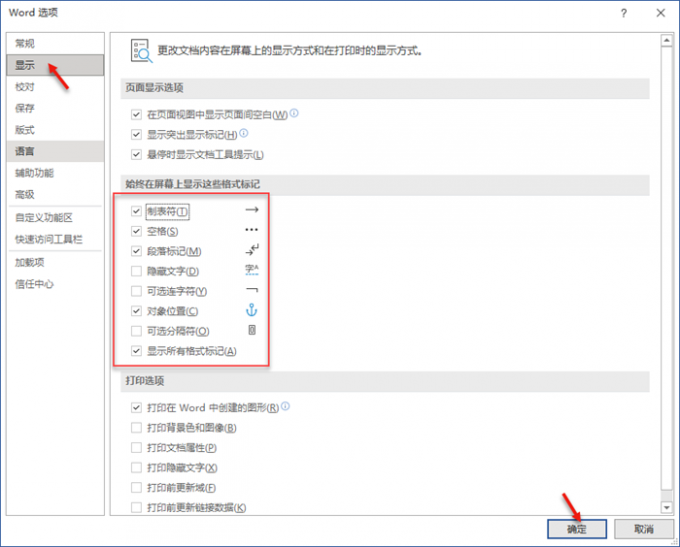
二、word显示空格回车等符号怎么关掉
如果想要使文档整体更加干净,有一个良好的视觉效果,我们找到对应选项加以设置,便能关掉空格、回车等符号,使其不再显示。
1、打开word文档,单击左侧“文件”按钮。
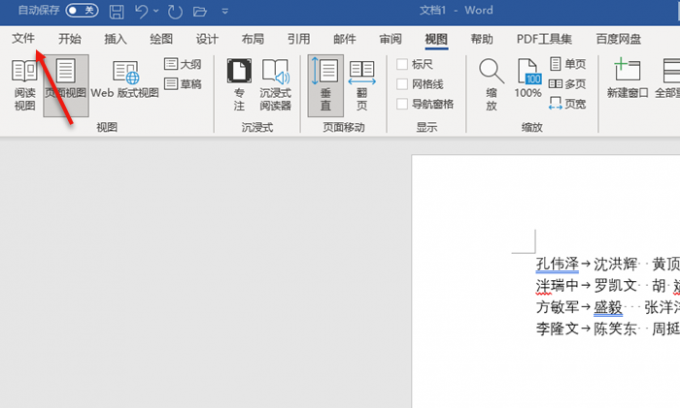
2、单击“选项”按钮。
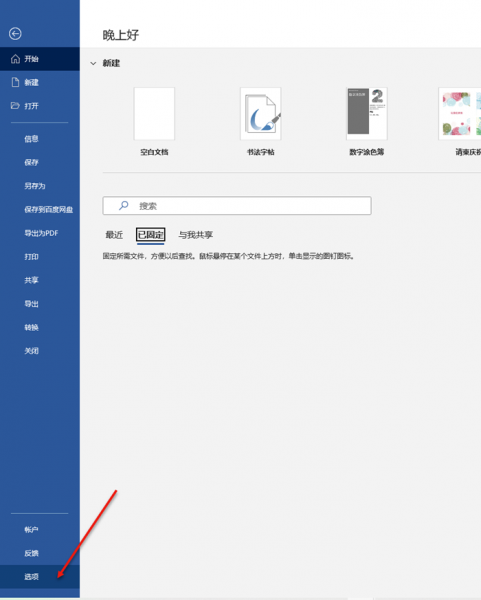
3、单击“显示”选项卡,找到“制表符”、“空格”、“段落标记”三个选项,单击复选框,取消复选框前的“√”。
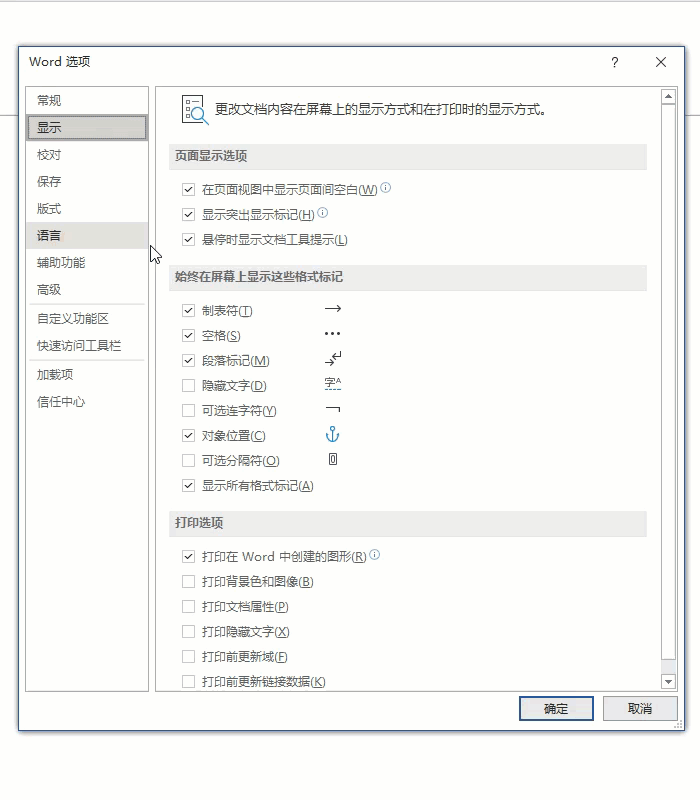
4、单击“开始”按钮,找到“段落标记”符号,查看是否处于选中状态。如果处于选中状态,则单击该符号,取消选中状态。
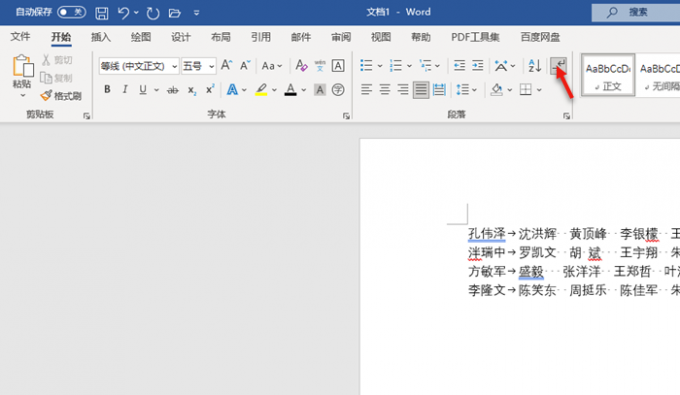
5、至此,回车符、制表符、空格键均已被隐藏,不会在页面中显示出来。整体干净清爽。但是页面上还有一些红色蓝色下划线,如果可以去除,页面整体效果会更好。
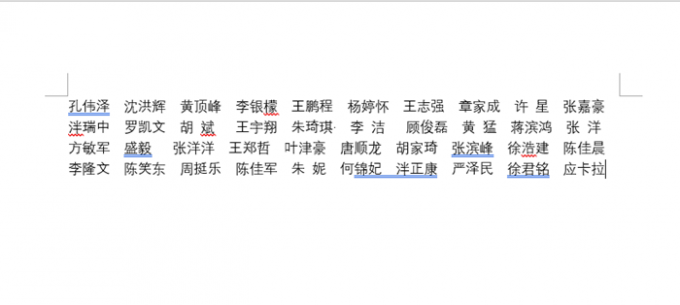
三、如何去除文档中的蓝色下划线及红色波浪线
word文档中的部分带有下划线以及红色波浪线,十分影响页面效果。但是只需要按照下述步骤操作,就可以将其去除,不再显示。
1、单击“文件”——“选项”。
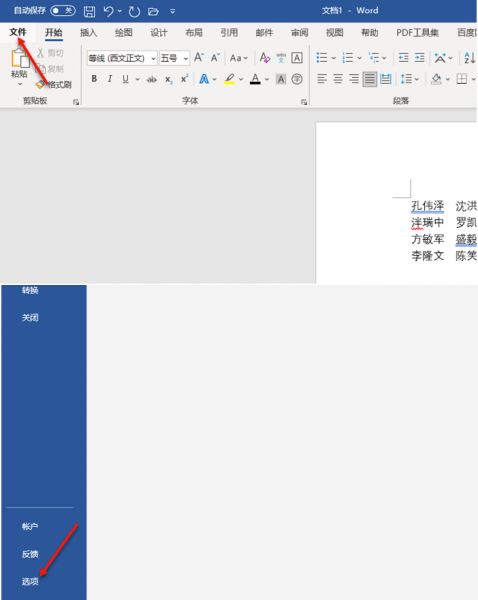
2、单击“校对”选项卡,找到“键入时检查拼写”、“键入时标记语法错误”两项,单击前面的复选框,取消勾选。随后单击“确定”。
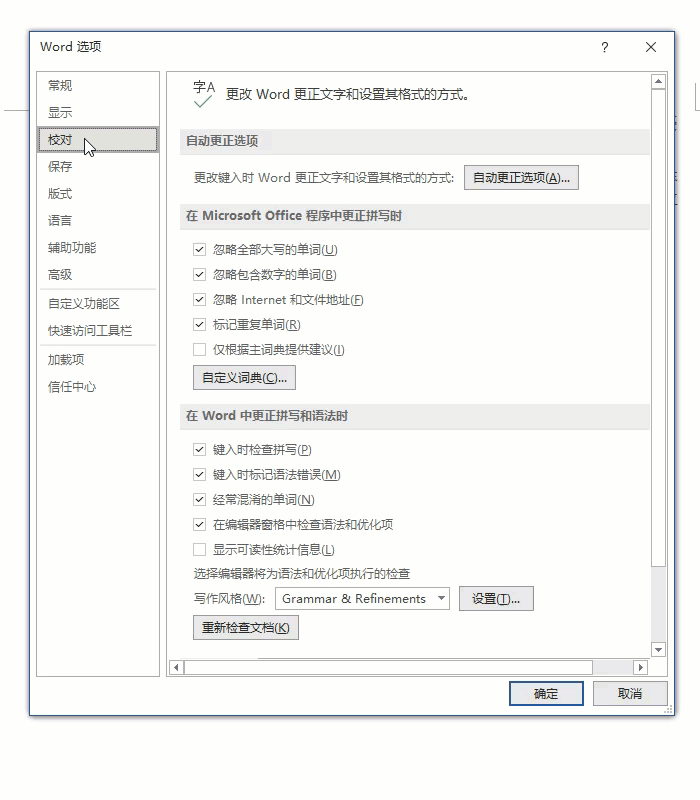
3、此时蓝色下划线及红色波浪线都已消失不见。文档界面如下,十分清爽。
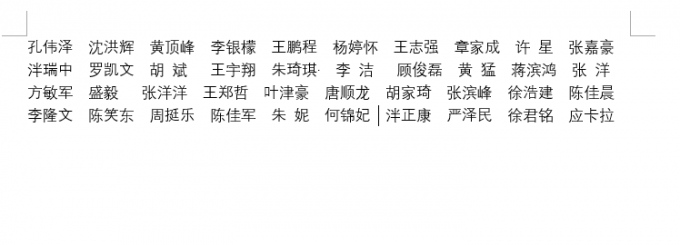
以上就是word文档显示空格回车等符号怎么显示,word显示空格回车等符号怎么关掉的处理方法。如果大家想要了解更多Microsoft 365 word的使用方法及技巧,欢迎前往使用Microsoft 365中文网站查询。
作者:星星
展开阅读全文
︾
读者也喜欢这些内容:

Microsoft 365怎么使用待办事项 Microsoft 365如何共享日历
现在的工作节奏越来越快,有时候忙起来很容易忘记一些重要的事情,使用Microsoft 365中的待办事项功能,就能很好地解决这一问题,将计划做的事情清晰地罗列出来,方便随时查看和跟进,下面就带大家了解一下Microsoft 365怎么使用待办事项,Microsoft 365如何共享日历的相关内容。...
阅读全文 >

Word里公式和文字不对齐的解决方法 Office批量修改公式的内容
在使用Word文档办公时,不少朋友可能会和我一样经常遇到一些棘手的问题,比如在文档中插入公式后,公式和文字常常出现不对齐的情况,又或者是当文档中存在大量公式需要修改时,逐一手动调整又极为耗时耗力,遇到这种情况该怎么解决?接下来就和大家一起探讨Word里公式和文字不对齐的解决方法以及Office批量修改公式的内容使用技巧。...
阅读全文 >

Word字体不一样怎么刷 Word格式刷改不了字体
Word是Microsoft 365办公套件中的一部分。提供了丰富的文字处理功能,可以用于创建、编辑、格式化和打印各种类型的文档。在日常工作中,当需要将多个文档合并为一个文档时,各个文档可能使用了不同的字体,此时需要统一字体格式。那么,如何统一呢?下面将为大家介绍Word字体不一样怎么刷以及Word格式刷改不了字体该怎么办。...
阅读全文 >

word如何设置换行不自动编号 word换行自动生成序号怎么取消
许多人在使用Word的过程中,会遇到换行自动编号方面的一系列问题。今天我将给大家阐述Word如何设置换行不自动编号,Word换行自动生成序号怎么取消的操作过程,以便大家更加熟练地操作Word。...
阅读全文 >